惠普畅游人Pavilion 14 加内存-换固态-拆机教程
1、检测:拆机加内存或者换固态前使用鲁大师、CPU-Z等软件检测内存条型号和硬盘接口信息,该型号内存条为DDR4 2133频、硬盘:sata 3接口(以实际检测为准)

2、准备:准备好内存条和固态
内存条:该型号内存条为DDR4 2133频
硬盘:换固态需要把机械硬盘拆下,购买sata 3接口(笔记本预留M.2接口,但是没有插槽的插件)

3、拆螺丝:笔记本后壳一共有9颗螺丝,散热口出有一颗螺丝比较隐蔽,需要将笔记本软脚垫掀开,其余8颗均肉眼看见,使用十字螺丝刀将螺丝卸下(建议用盒子把螺丝装起来)



4、分离后盖:使用卡片类工具(比如废弃的银行卡)从笔记本翻盖(箭头处)慢慢撬开,围绕一周后可将后盖分离,拆下之后如图2(后盖与主板之间没有排线连接)


5、加内存:将准备好的内存条对准缺口,按箭头方向插入预留的内存条孔位(图中红色部分)

6、将机械硬盘排线拆下安装到固态硬盘上,机械硬盘可以买一个硬盘外接线当移动硬盘使用!
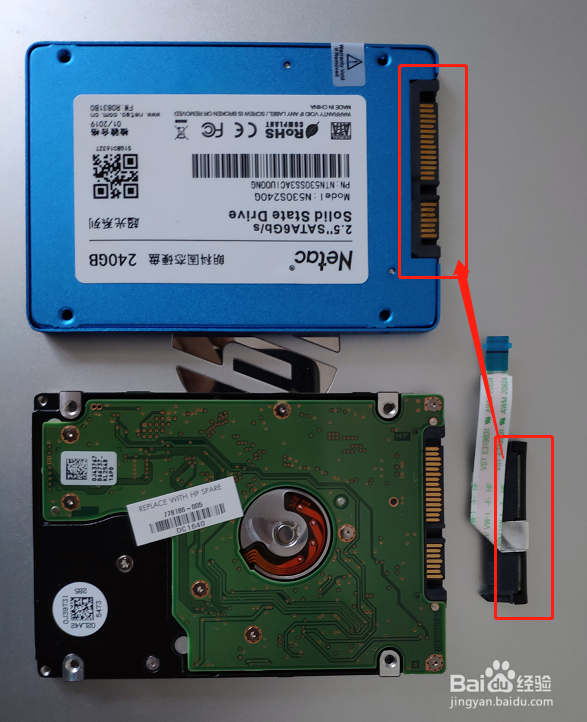
7、换固态:先将硬盘与主板排线(图中红色圈处)取下,再将原有机械硬盘,硬盘没有螺丝固定,直接拿出即可,将准备好的固态硬盘插上排线两侧用自带胶条固定放回硬盘位接上排线即可


8、安装完成,建议先开机安装系统确认没问题在装上后盖

9、关于硬盘接口:该笔记本右下角有一道空位,有一个M.2 2280的螺丝孔,还有M.2插槽插件的焊脚,就是没有M.2插槽的插件,有动手能力朋友可以自己DIY,建议在保质期内笔记本不要私改PCB会丢质保,对新机来讲得不偿失!

声明:本网站引用、摘录或转载内容仅供网站访问者交流或参考,不代表本站立场,如存在版权或非法内容,请联系站长删除,联系邮箱:site.kefu@qq.com。
阅读量:44
阅读量:40
阅读量:46
阅读量:148
阅读量:112